 PCS型配料秤使用说明书(共21页)
PCS型配料秤使用说明书(共21页)
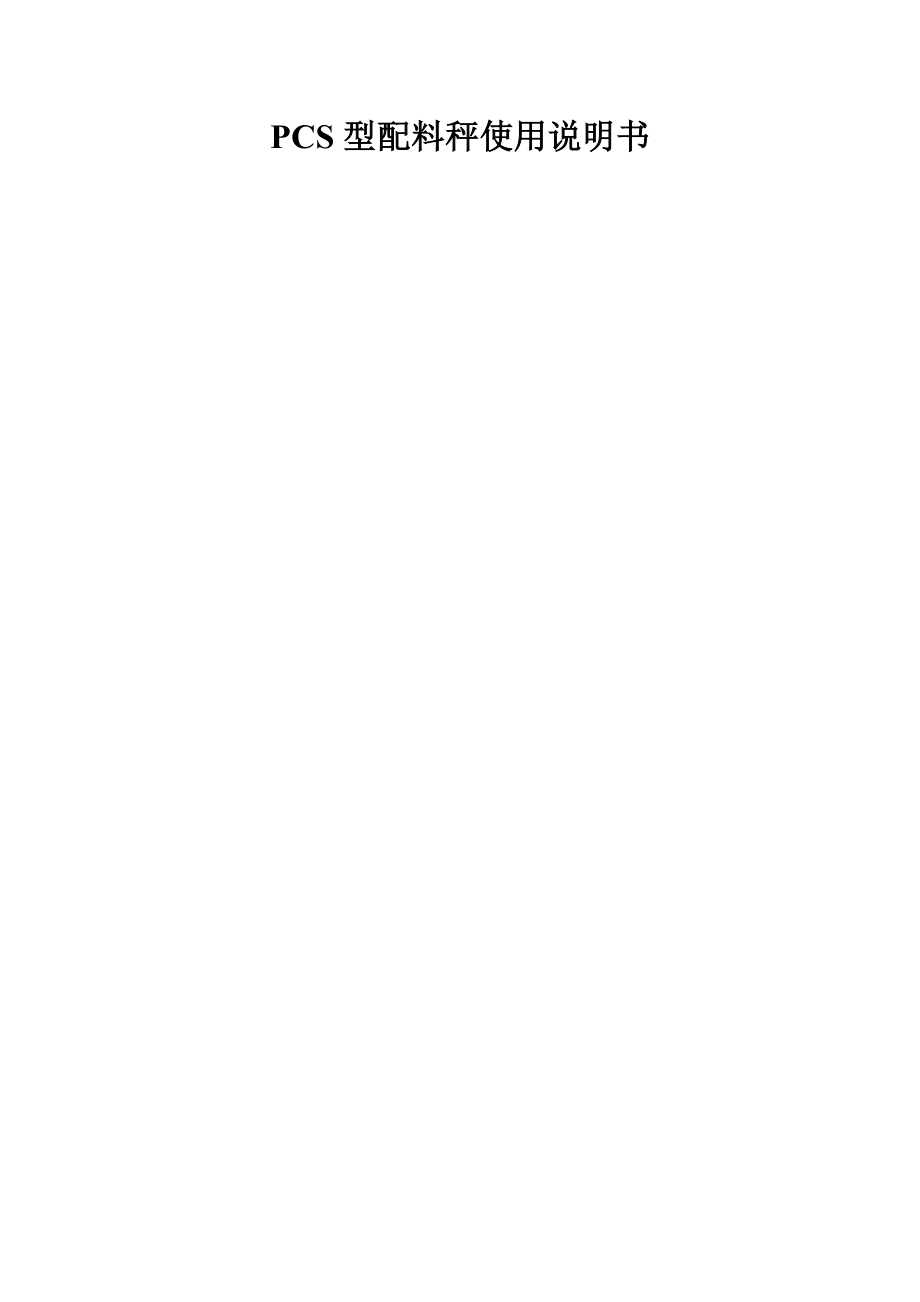


《PCS型配料秤使用说明书(共21页)》由会员分享,可在线阅读,更多相关《PCS型配料秤使用说明书(共21页)(21页珍藏版)》请在装配图网上搜索。
1、PCS型配料秤使用说明书第一章、配料秤概述一、用途、使用范围PCS系列配料秤主要用于不同物质的配比称重,适用于饲料厂配料、面粉厂后处理工段配粉以及化工、建材等行业的配料。二、性能特点和主要技术参数1、性能特点:PCS系列配料秤由配料秤斗、控制仪表、称重传感器、控制电柜、计算机等组成,具有配比称量准确、可靠、结构合理,安装方便、维修简便,整体外形美观、无残留、带料、跑灰等不良情况,提高了配料精度和密封性能。采用XK3201型大型称重控制器,对配料秤进行控制,控制器具有14位荧光管,显示批次、仓号、物料重量、配料累计值、触摸式键盘实现配方输入、控制参数设置、人工干预命令操作等功能。(具体操作见称重
2、控制器技术手册)。2、主要技术参数:a. 规格(满秤量FS):250、500、1000、1500、2000b. 计量精度静态(砝码检定):优于0.1%FS动态(物料检定):优于0.3%FSc. 喂料绞龙数目:一机一秤16 一机两秤24d. 气缸工作压力:0.40.6Mpae. 外形尺寸:见表一三、主要结构和工作原理:1.主要结构:1.1称重筒体:称重筒体由筒体、盖板、进料口等组成。筒体采用圆形锥斗。盖板、进料口通过螺栓与筒体联接,形成一整体。进料口的位置可根据工艺定或根据现场出仓绞龙出料口的实际位置来确定。通过软连接将进料口和绞龙出料口连接起来。主要结构为:1、称重筒体,2、称重传感器,3、支
3、撑腿,4、双门排料机构,5、出料口表一:规格ABCH2HH12501460140030015001570540500156015004001850193083710001960190050021502236678+60020002260220060027002820937+6001.2称重传感器:称重筒体与支撑腿之间通过传感器联接。采用L-BX型悬臂梁式称重传感器,它一端固定,一端加载,受力后自动调心好,安装容易,使用方便,互换性好。在每个传感器的两侧,各有一支撑螺杆运输保护螺杆,将称重筒体与支撑腿联接,形成一整体,以便运输,同时也便于传感器的安装和维修。1.3支撑腿:三个支撑腿在圆周方向均布
4、,通过传感器支撑整个称重斗。支撑腿的高度可根据工艺安装要求制作成分体组装或整体的形式。1.4排料机构:排料机构通过采用锁定机构通过双气缸控制双闸门,结构简单,开启灵活、密封性能好,在启闭过程中无带料、结料、跑灰的现象。2.工作原理:每种物料根据设定的配方比例通过出仓机进入称重筒体内,传感器把物料的重量转换成电信号送入称重控制器又转变成数字量进入微电脑作处理。当称量值达到预置点时,称重控制器发出信号关闭出仓机,转而进行第二种物料的配比。当最后一种物料配比结束,称重控制器发出信号关闭出仓机后,经数秒种称重控制器显示的称量值稳定,电脑将它累计总重量中,必要时还可把数据传送到中央控制室计算机,此时称重
5、控制器判断上批料从混合物内排空并将混合机门关闭后,将自动打开闸门放料。放料完毕后闸门关闭,称重控制器复零,进行下批配料。四、吊运、安装1. 配料称作为一个整体运输时必须处于垂直位置,在运输、储存等情况下都不得横卧或倾斜。吊运时将吊钩钩住称重筒体上的四个吊环螺钉,并注意以下几点:1.1 吊运时必须使用运输保护螺杆,不得让称重传感器受力。1.2 吊运时注意保持整体的垂直位置。1.3 在吊运过程,不得让称重传感器、电磁阀、气缸以及其他各部件受到碰撞以免造成损坏。2. 安装2.1 本产品经装配、检验合格后出厂,用户应按说明书的要求进行安装。安装应由有经验的技术人员安排进行。2.2 配料秤必须安装在牢固
6、的楼板上,工作时不得受震动和冲击,进出料管道不得把外来震动传到称体上,也不应直接受到3级和3级以上风力。2.3 秤体安装时,地面应水平,三个支撑腿应处于垂直,秤体应处于水平位置。注意:安装时绝不可以踩在秤体上进行工作。在配料秤的安装场地进行焊接,要确保焊接电流未经过秤体,控制仪表也必须关断电源,否则会损坏电控箱和传感器。该配料秤的安装形式灵活,可安装在同一楼层穿过楼层安装(见图一)。用户应在订货时提出要求。注意:在整体安装过程中秤体必须由运输保护螺杆固定支撑,直至正式使用方可拆下。2.4 配料秤周围应留有足够的操作空间。其中,秤下面应留有1000mm以上的空间,四周应留800mm以上的空间。2
7、.5 秤体安装结束后,将称重传感器装上,拆下运输保护螺杆,由称重传感器支撑秤体。并检查有无外力作用在秤体上。五、操作使用1. 注意事项1.1 为避免由于对系统及有关设备不熟悉而发生误操作、或者安装调试与使用的维护方法不当造成性能丧失甚至引起严重故障,用户务必配备专人负责本系统的操作管理。操作人员上岗前请仔细阅读本手册,熟悉全套设备的结构、性能、操作方法及维护保养的要求。1.2 秤体的运输保护螺杆直到秤正式使用方可拆下。拆卸后应妥善保管,以备日后维修时使用。使用前应检查秤各部件是否正常,连接部位是否松动,气缸动作是否灵活。1.3 仪表通电前,应检查秤体与周围物体不得相碰,尤其应检查传感器周围不能
8、有物阻塞,秤体呈自由状态,传感器连线正确。1.4 与秤体进料口相连的密封软连接应保持松弛状态,以免产生附加的力而影响称重精度。1.5 空气压力源应保证0.40.6Mpa压力。压缩空气保证干燥、洁净。六、维护保养1. 排料机构的维修设备使用一段时间后,若发现闸门有漏料现象发生,可能磨损造成的,此时仅将气缸与接头间的距离调长,确保秤门关死,或在秤斗的V型下料处粘上羊毛毡。第二章、奥思博配料监控管理软件概述2.1软件简介软件采用国际上流行的OPP开发方法,具有国内流行的工控组态软件的各个模块,硬件采用核心部件是美国最新技术及公认的优秀前置放大器,具有高精度快速地转换效果,超群的零点稳定性能和增益稳定
9、性能。该系统极大地提高了配料的效率及精度,全系统一个人即可通过电脑控制完成,实现在配料过程控制自动化可以节省大量的财力及人力,为企业带来可观的利润。在国内有几十家用户,是经过多年考验的可靠稳定的产品。2.2功能简介本软件由新乡市和协饲料机械制造有限公司独立开发的专用配料软件系统,可用于面粉厂、饲料厂等多种配料系统,软件简单易懂,配料精度高,其强大的数据库部分,保存配料中的数据,并可以可随时进行组态式的打印。实时通信:能实现实时通信,直观地模拟生产现场的加料及卸料工况,实时传送配方和其他各种仪表及PLC的控制命令,实现对系统的控制功能,进而实现对配料生产过程的控制。配方输入及查询功能:能在计算机
10、中输入和查询配方表。配料结果查询功能:能在计算机中查询任意一天的配料记录、进行精度计算,得到各种详细统计报表等。2.3系统需求本软件基于Windows 2000开发,适合于运行在Microsoft Windows2000、Windows XP等平台下,主机最低要求奔腾166MHz,64 MB内存,100MB磁盘空间,显示器分辨率1024*768,要求最少一个的串口RS232C接口。2.4安装与卸载软件的安装提供了标准的Windows应用程序安装向导,可根据提示一步一步完成,安装或者升级之前,请先关闭运行中的软件。在开始菜单中,单击Uninstall ,卸载程序将自动地删除本软件。第三章、和协配
11、料监控管理软件使用手册3.1主界面: 系统工作状态监控图3-1 系统工作状态监控可以监控当前的配方号码、配方名称、混合时间、排料时间、配料批次预定、累计批数、秤量批次、添加剂的当前值。 图3-2 时间和配方设置时间设置中,可以将配料的混合时间、排料时间,通过软件传递给配料控制仪表。预设批次:可以自动实现配料批次的设定,如:当在配料前设定预设批次为5时,配料系统将在配完5批料后自动停工,完成配料。图3-3擦除大秤配方操作配方处理,选择想要写入的配方,系统将自动出现该配方所对应的配方名称,点击“应用配方”之后,便可写入大小秤仪表,将配方写入仪表中后,便可以在图表中显示数值。图3-4 大秤小秤某配方
12、用量3.2、监控画面工具栏: 图3-5监控画面工具栏图3-6给出了整个配料实时监控画面,该画面能够实时反映每个仓的动作情况,包括下料、关仓门等,以及大秤、小秤、混合机的开关门情况;在状态一栏内可反映当前配料情况,是否已经停工;当前的配料的预置批次,已经配制的配次等;还配有“大秤紧停”、“小秤紧停”按钮,万一在此画面下出现异常情况可按此按钮强制停止配料。点击“主画面”可以返回到主画面窗口。3.3串口参数设置菜单:管理/设置通讯设置COM设置工具栏:图3-7串口设置工具栏配料系统中的采用DCS分布时控制系统,采用RS485总线连接设备进行通讯,根据下位机的要求请将串口的通讯参数设置位波特率=960
13、0,校验方式:偶校验,停止位:2位,数据位:7位。串口号码根据连接在RS232/Rs48转接口上的具体号码而定。填写方式如图3-6所示。图3-8通讯参数设置3.4、仪表机码设置菜单:管理/设置通讯设置仪表地址 图3-10主表机码设置 图3-11从表机码设置仪表采用的配料仪表,功能齐全,在机码设置部分请将主表、从表的地址要分开,默认情况设置为主表01,从表02,小数位数必须跟仪表的设置相一致,一般设置为1或2。填写完毕之后请单击“发送”按钮存储,否则无效,单击“确定”可退出。3.5时间参数设置菜单: 管理/设置通讯设置时间参数设置工具栏: 图3-12 时间参数设置工具栏 图3-13时间参数设定窗
14、口混合机混合时间:即为配料秤放料结束后搅拌混合的时间混合机排料时间:混合机开门的排料时间在主界面上也有相应的设置图3-14时间设置窗体点击“设置时间”后,混合时间、排料时间变为可填写状态,填写后单击保存即可。注意:时间的单位是秒,混合时间、排料时间不能太短,一般要填写100秒以上高级:点击“高级”按钮之后,窗体会进一步展开为,图3-15高级选项窗体高级选项的时间:为仪表的一些参数设置。查询:点击查询按钮之后,系统会读取当前仪表中的相应的参数值确定:当修改了某一个时间参数之后,单击确定之后可以将这些时间参数写入仪表中3.6原料管理菜单:管理/设置(M) 原料管理工具栏 : 图3-16原料管理工具
15、栏原料管理可以将您的产品中常用的原料的原料号及原料名称存入数据库中,则在以后的配方管理中,可以方便的调用已经存在的原料进行配料。单击“添加”按钮可以在原料号,原料名称中添加,单击保存按钮完成,保存。选中某一中原料也可以对其进行删除,若要修改,则可以删除原有的名称再进行添加。图3-17原料管理窗体3.7、添加剂管理菜单:管理/设置(M) 原料管理工具栏:图3-18添加剂管理工具栏3.8配方管理菜单:管理/设置(M) 配方管理工具栏: 图3-19配方管理工具栏点击“配方管理”之后,会切入配方管理窗口图3-20配方管理窗体按钮图3-21大秤、小秤配方设置配方号:选择配方号,之后会自动弹出所对应的配方
16、名称窗口,同时在下面的窗口中出现本配方号所对应的大小秤的配方的具体信息。仓号:大小秤均设有16个仓。可以随意选择仓号,并对其进行原料料名称,以及目标量等设置原料名称:原料名称即为原料管理中所添加的原料,下拉列表可以选择需要的原料。目标量、慢进量、空中量:配料过程是逐步喂料的过程,本系统中分为三个步骤由快到慢。其设定应当满足:1、目标量慢进量空中量2、目标量慢进量+空中量3、所有物料设定的目标量总合必须小于最大量程4、物料1的目标量不能设置为小于等于0的数字。图3-22配方管理中的操作按钮添加配方:添加新的配方,可以重建新配方。删除配方:将已有的不合理的配方删除。在配方管理页面中,直接点击“配方
17、号”下拉列表,选中想要删除的配方号码,然后点击“删除配方”即可。保存修改:配方管理中的大小秤配方都是可以直接修改的,在修改后,点击“保存修改”即可取消。再点击添加配方号,如果不想添加,可以点“取消”按钮。读仪表配方:可以从大小秤重仪表中读取仪表中的配料配方。应用:可以将现有显示的仪表配方写入仪表中,写完之后,系统会自动切换到主界面。退出: 点击可退出管理界面,回到主界面。图3-23时间修改与添加修改时间:指当前配方的修改时间添加时间:指当前配方第一次添加的时间。3.9仓号设置图3-25报表仓号设置菜单:报表打印报表设置工具栏: 图3-24仓号设置工具栏报表仓号设置:大小秤对应的仓号各有16个,
18、然而实际配料过程中很少出现32个仓都用上的情况,在一般的程序中,无论仓号是否用到,都会将其打印出,这样的问题就是,大小秤分开打印,这样既浪费纸张又不利于阅读,针对这种情况,我们对报表的仓号进行组态,即只要你选择的大小秤的仓号超过20个则都可以打印,其打印效果可在打印报表中查看。如果打印的仓号超过20个,则会出现错误提示窗口,即报表的宽度超过纸的宽度图3-26报表错误提示注意:每次打印之前必须查看报表仓号设置是否与实际相符合3.10、打印报表菜单:报表打印生产报表工具栏: 图3-27打印报表工具栏图3-28生产报表打印设置窗体在打印出生产报表之前,系统会自动加载当前日期为起始和终止日期配料情况:
19、打印的报表为大小秤的所选仓号的实际配料量、添加剂的量以及日期、时间、总计,配方名称、操作员原料累计:从起始日期到终止日期的所用到原料累计和及添加剂的累计。添加剂累计:将添加剂配方的详细累计。 打印:点击按钮,即可打印。导出文档:点击按钮,即可导出数据,保存为文档格式。图3-29配料系统报表图3-30原料消耗累计3.11用户管理菜单:文件用户管理工具栏:图3-31用户管理可以查看当前所有的注册用户,权限分为管理员和普通用户添加:添加一个用户记录删除:删除某条用户记录3.12、登录与密码修改菜单:文件用户密码修改工具栏:图3-32密码修改工具栏 图3-33登录窗体 图3-34修改密码窗体3.13开工与停工图3-35开停工窗体图3-36启动窗体在正确写入配方之后,在图3-35内点击“启动”按钮之后出现图3-36的窗体,选择要启动的大小秤,点击“开工”按钮。“停工”当配料完成进行之后,点击停工,即可完成。如果系统预先设置了设置批次,则不需要点击此按钮即可,完成停工“大秤急停”“小秤急停”,遇到异常情况时,可点击此按钮进行强制停工。
- 温馨提示:
1: 本站所有资源如无特殊说明,都需要本地电脑安装OFFICE2007和PDF阅读器。图纸软件为CAD,CAXA,PROE,UG,SolidWorks等.压缩文件请下载最新的WinRAR软件解压。
2: 本站的文档不包含任何第三方提供的附件图纸等,如果需要附件,请联系上传者。文件的所有权益归上传用户所有。
3.本站RAR压缩包中若带图纸,网页内容里面会有图纸预览,若没有图纸预览就没有图纸。
4. 未经权益所有人同意不得将文件中的内容挪作商业或盈利用途。
5. 装配图网仅提供信息存储空间,仅对用户上传内容的表现方式做保护处理,对用户上传分享的文档内容本身不做任何修改或编辑,并不能对任何下载内容负责。
6. 下载文件中如有侵权或不适当内容,请与我们联系,我们立即纠正。
7. 本站不保证下载资源的准确性、安全性和完整性, 同时也不承担用户因使用这些下载资源对自己和他人造成任何形式的伤害或损失。
